Tạo Đoạn Văn Ngẫu Nhiên Nhanh Chóng Trong Word
Tạo Đoạn Văn Ngẫu Nhiên Nhanh Chóng Trong Word Khi soạn thảo văn bản word đôi khi bạn cần tạo một đoạn văn ngẫu nhiên để phục vụ một mục...
MS Excel : Chỉnh sửa Worksheet
Chèn ô, dòng và cột trong Worksheet
Để chèn các ô, dòng, và cột trong Excel:
• Đặt con trỏ vào dòng bên dưới nơi bạn muốn chèn một dòng mới, hoặc đặt con trỏ vào bên trái cột nơi bạn muốn chèn một cột mới
• Kích nút Insert trên nhóm Cells của tab Home
• Kích vào lựa chọn thích hợp để chèn Cell (ô), Row (dòng) hoặc Column (cột)
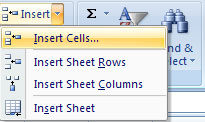 |
Xóa các ô, dòng và cột
Để xóa các ô, dòng và cột:
• Đặt con trỏ vào ô, dòng hay cột mà bạn muốn xóa
• Kích nút Delete trên nhóm Cells của tab Home
• Kích lựa chọn thích hợp để xóa: Cell, Row, hay Column
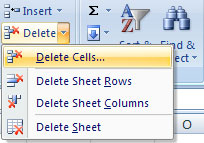 |
Tìm và thay thế dữ liệu
Để tìm dữ liệu hoặc tìm và thay thế dữ liệu:
• Kích nút Find & Select trên nhóm Editing của tab Home
• Chọn Find hoặc Replace
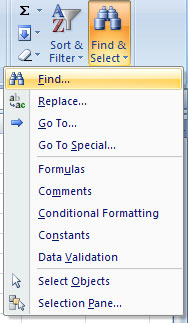 |
• Hộp thoại Find and Replace xuất hiện, nhập từ muốn tìm trong mục Find What (nếu bạn chọn Find ở bước trên) hoặc nhập từ muốn tìm trong mục Find What và từ thay thế trong mục Replace with (nếu bạn chọn Replace ở bước trên).
• Kích nút Options để tìm thêm các tùy chọn
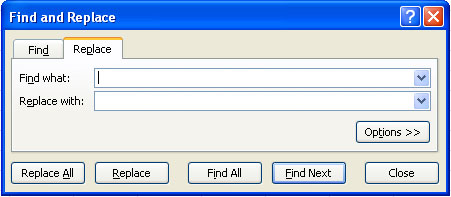 |
Go To Command
Lệnh Go To sẽ đưa bạn đến một ô cụ thể bằng cách tham chiếu đến ô (chữ cái đầu cột và số dòng) hoặc tên ô
• Kích nút Find & Select trên nhóm Editing của tab Home
• Kích Go To
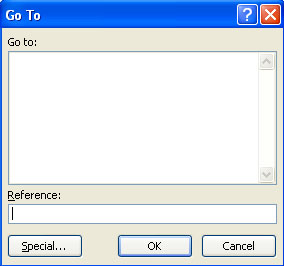 |
Kiểm tra lỗi chính tả
Để kiểm tra lỗi chính tả
• Trên tab Review, kích nút Spelling
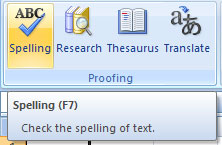 |
Công cụ này sẽ giúp bạn kiểm tra lỗi chính tả nội dung trong toàn Worksheet
